
- CPU, RAM et limiteur de réseau avec hot tab killer
- Intégré directement à Twitch, Discord, Instagram, Twitter et Messengers
- Commandes sonores intégrées et musique personnalisée
- Thèmes de couleurs personnalisés par Razer Chroma et pages sombres forcées
- VPN gratuit et bloqueur de publicités
- Télécharger Opera GX
5: Redémarrez le programme d'installation du Store dans le Gestionnaire des tâches
Cette solution montre bien comment Microsoft a fait un travail moche avec Microsoft Store par rapport à Steam, uPlay ou des lanceurs tiers similaires. À savoir, il semble que le service d'installation du magasin ait tendance à échouer fréquemment. Comme son nom l'indique, ce service couvre toutes les installations et les téléchargements dans le Microsoft Store. Comme le cas l'a montré, et à en juger par les rapports fréquents, ce service s'arrête parfois au milieu du processus de téléchargement.
Heureusement, il existe un moyen de le redémarrer et, espérons-le, le téléchargement de la mise à jour reprendra là où il s'est arrêté. Voici comment redémarrer le service d'installation du Store :
- Ouvert Microsoft Store et commencer à mettre à jour le jeu.
- Lorsque le téléchargement s'arrête, faites un clic droit sur la barre des tâches et ouvrez Gestionnaire des tâches.
- Choisir la Prestations de service languette.
- Trouve Service d'installation en appuyant plusieurs fois sur la touche « I ».
- Faites un clic droit dessus Service d'installation et sélectionnez Démarrer.
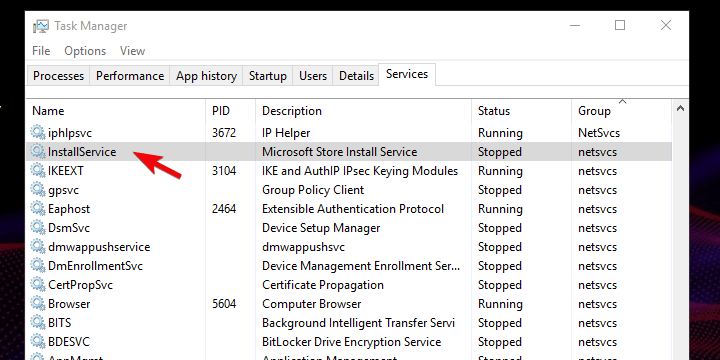
6: Utiliser la commande PowerShell
L'installation de n'importe quelle application via Microsoft Store a une alternative. Outre l'approche standard via l'interface utilisateur, vous pouvez utiliser PowerShell pour imposer la mise à jour ou l'installation d'une certaine application. Cela couvre toutes les applications préinstallées, les applications tierces et même les jeux.
- LIRE AUSSI: Ce script PowerShell bloque les fonctionnalités de bloatware et de télémétrie de Windows 10
Suivez ces étapes pour appliquer la mise à jour du jeu via la ligne de commande PowerShell :
- Si l'installation s'arrête vers la fin, cliquez avec le bouton droit sur Démarrer et ouvrez PowerShell (administrateur).
- Dans la ligne de commande, copiez-collez la ligne suivante et appuyez sur Entrée:
- Add-AppXPackage -RegisterByFamilyName -MainPackage Microsoft. SeaofThieves_8wekyb3d8bbwe

- Add-AppXPackage -RegisterByFamilyName -MainPackage Microsoft. SeaofThieves_8wekyb3d8bbwe
- Retournez au Microsoft Store et cliquez sur Réessayez.
7. Vérifier les mises à jour
Les mises à jour de Windows 10 apportent également des améliorations d'optimisation du système destinées à aider les joueurs à exécuter leurs jeux préférés aussi facilement que possible. Si vous n'exécutez pas la dernière version du système d'exploitation Windows 10 sur votre appareil, assurez-vous de vérifier les mises à jour. Installez les dernières mises à jour du système d'exploitation, puis essayez également de mettre à jour Sea of Thieves.
8: Réinstallez le jeu
Enfin, si aucune des étapes précédentes n'a résolu l'erreur, nous pouvons supposer que la réinstallation est la seule solution viable restante. Nous sommes conscients que ce scénario n'est pas tout à fait bienvenu, car le jeu dans sa forme originale prend jusqu'à 20 Go. Dans cet esprit, le téléchargement peut prendre beaucoup de temps, en fonction de votre bande passante vitesses.
Néanmoins, comme nous l'avons déjà dit, il est difficile de trouver une alternative à cela. Alors, essayez de désinstaller le jeu et de le réinstaller à nouveau. Avec la nouvelle installation, vous obtiendrez la dernière version de Sea of Thieves. Si vous ne parvenez toujours pas à résoudre le problème, nous vous recommandons d'envoyer un ticket au support Microsoft. Il y avait beaucoup de problèmes avec le jeu pour les joueurs de Game Pass, mais ceux-ci sont apparemment résolus.
C'est ça. N'oubliez pas de nous dire si vous avez réussi à résoudre le problème de mise à jour avec Sea of Thieves ou non. La section des commentaires est ci-dessous, alors n'hésitez pas à partager vos réflexions et à proposer des solutions alternatives.
HISTOIRES CONNEXES QUE VOUS DEVRIEZ CONSULTER :
- Sea of Thieves pourrait bientôt atteindre 3 millions de joueurs
- Sea of Thieves devrait vraiment avoir une économie insulaire et plus de nouvelles fonctionnalités
- Comment corriger les bugs fréquents de Sea of Thieves sur PC et Xbox


